
가성비 조이스틱으로 알려진 Y02에 대한 게임기별 설정 방법입니다.
설명서에 따르면 블루투스 5.0EDR/BLE을 대응하여, PS3, PS4, Android, iOS, PC등을 지원합니다.
PS3, PS4, Switch 게임콘솔에서는 블루투스 연결을 지원합니다.
또한, USB Cable을 이용하여서도 연결이 가능합니다.
------------------------------------------------------------------------------------------------------------------------------------------
SWITCH(블루투스 연결)
- 닌텐도 SWITCH 연결: L+R누른상태에서 "R2+HOME" 2초이상 누름
------------------------------------------------------------------------------------------------------------------------------------------
PS3, PS4, PS5 (블루투스 연결, 최초 연결시 USB-C 케이블 필요)
- PS3, PS4, PS5 연결 : USB-C타입 케이블로 유선 연결 후, "HOME " 누름
------------------------------------------------------------------------------------------------------------------------------------------
Android(블루투스)
- Android ShootingPlusV3: "A+HOME"을 2초 이상누름
- Android Standard: "X+HOME"을 2초 이상누름
------------------------------------------------------------------------------------------------------------------------------------------
iOS(블루투스)
- IOS ShootingPlusV3: "Y+HOME"을 2초 이상 누름
- IOS MFi/Apple Arcade: "B+HOME"을 2초 이상누름
------------------------------------------------------------------------------------------------------------------------------------------
PC
- PC 2.4G 무선연결(USB동글 필요): "L+HOME"을 2초 이상 누름
- PC 유선케이블 연결: USB-C케이블로 유선 연결
- PC 블루투스 연결: "R+HOME"을 2초 이상 누름
------------------------------------------------------------------------------------------------------------------------------------------
이걸 다 기억하기는 바쁜세상이니, 아래 이미지를 프린트해서 조이스틱 뒷판에 붙여 놓는것도 방법일듯 합니다.

메뉴얼에 적혀있는 연결방법을 정리해봤습니다.
1. 닌텐도 SWITCH 연결: L+R누른상태에서 "R2+HOME" 2초이상 누름
: 블루투스 페어링 방법은 L+R을 동시에 누른상태에서, "R2+HOME"을 2초이상 누르면,
SWITCH용 페어링 모드로 설정되고, LED가 깜박이고, 설정이 완료된경우 인디케이터4번의 LED가 한동안 켜져있습니다.

2. PS3, PS4, PS5 연결 : USB-C타입 케이블로 유선 연결 후, "HOME " 누름
: 유선으로 연결이 먼저 필요함으로, 조이스틱에 연결할 USB-C타입 케이블을 준비합니다.
게임기 콘솔과 USB 케이블을 이용하여 연결합니다.
이후 HOME Key를 눌러 페어링을 시작하고, 연결이 완료되면 인디케이터1번의 LED가 한동안 켜져 있습니다.
( 단, PS5에서는 PS4 게임만 동작함)

3. Android ShootingPlusV3: "A+HOME"을 2초 이상누름
: 동시에 "A+HOME"을 2초 이상 누르면 V3 안드로이드 모드에 들어가고 안드로이드 기기의 블루투스 리스트에 "BSP-Y01" 디바이스가 나타납니다. 연결이 된 경우 인디케이터4번 LED가 한동안 켜져 있습니다.

4. IOS ShootingPlusV3: "Y+HOME"을 2초 이상 누름
: 동시에 "Y+HOME"을 2초 이상 누르면 V3 IOS모드에 들어가고, 블루투스 리스트에 "BSP-Y01" 디바이스가 나타납니다. 연결이 된 경우 인디케이터3번 LED가 한동안 켜져 있습니다.

5. Android Standard: "X+HOME"을 2초 이상누름
: 동시에 "X+HOME"을 2초 이상 누르면 V3 안드로이드 모드에 들어가고 안드로이드 기기의 블루투스 리스트에 "BSP-Y01" 디바이스가 나타납니다. 연결이 된 경우 인디케이터2번 LED가 한동안 켜져 있습니다.
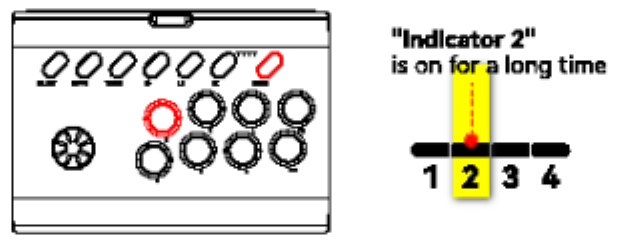
6. IOS MFi/Apple Arcade: "B+HOME"을 2초 이상누름
: 동시에 "B+HOME"을 2초 이상 누르면 MFi IOS모드에 들어가고, 블루투스 리스트에 "DualShock 4 Wireless Controller" 디바이스가 나타납니다. 연결이 된 경우 인디케이터1번 LED가 한동안 켜져 있습니다.

7. PC 2.4G 무선연결: "L+HOME"을 2초 이상 누름
: 이경우는 조이스틱 이외에 2.4G연결을 위한 USB동글이 하나 필요한데, 별도로 팔고 있고, 이를 PC에 연결한 뒤 진행하여야 합니다. 없는 경우 연결이 되지 않습니다.
동시에 "L+HOME"을 2초 이상 누르면 PC모드로 설정되고 연결이 완료된 경우, 인디케이터 3번과 4번이 한동안 켜져 있습니다.

8. PC 유선케이블 연결: USB-C케이블로 유선 연결
: USB-C타입 케이블로 콘솔에 연결하면 자동으로 인식 됩니다.
지원되는 콘솔로는 PC(D-input and X-input), PS3, SWITCH입니다
PC의 경우 HOME키를 2초간 누르면 PC/PS3/XBOX360모드가 전환됩니다.
9. PC 블루투스 연결: "R+HOME"을 2초 이상 누름
: 동시에 "R+HOME"을 2초 이상 누르면 페어링이 시작되고, 제어판에서 "xbox wireless controll"을 찾아 클릭해서 연결합니다. 연결이 완료된 경우, 인디케이터 2번, 3번, 4번이 한동안 켜져 있습니다.
여기까지가 각 콘솔별 연결 방법입니다.
감사합니다.
혹시 설명이 부족한 부분은 아래의 설명서 원문을 참조하세요~~





'Retro 기기' 카테고리의 다른 글
| 코원 D2, Cowon D2 수리기(배터리 교체) (0) | 2023.01.13 |
|---|
